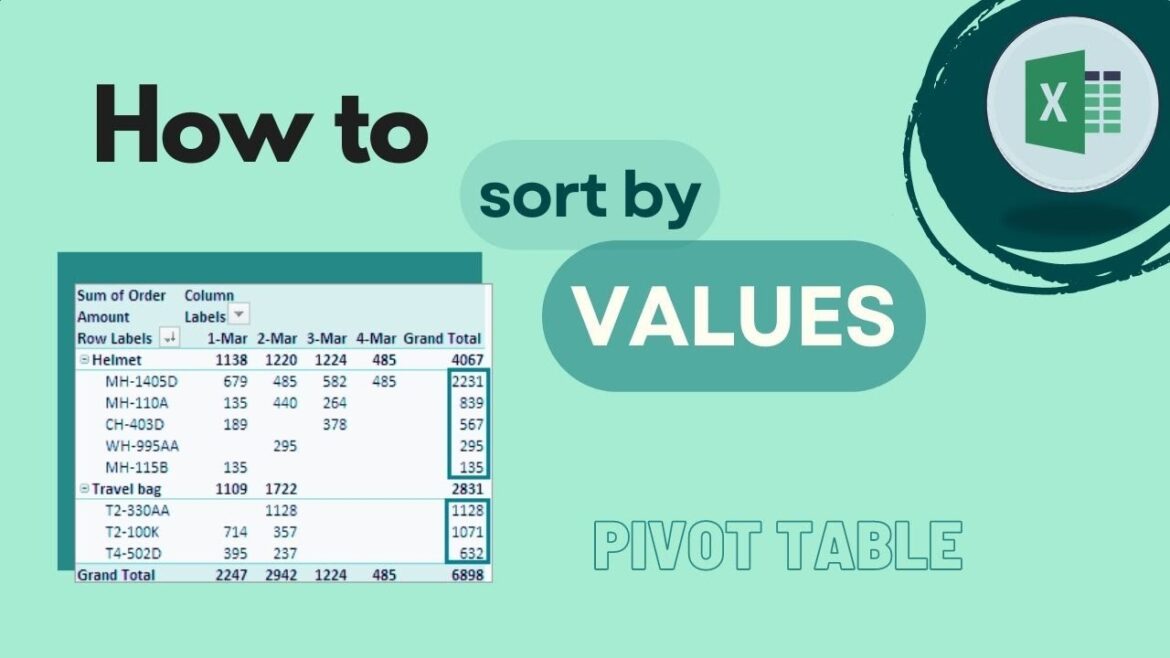116
Schopnost efektivně seřazovat tabulky podle jejich hodnoty v Excelu, vyhýbat se typickým chybám a optimálně využívat tuto funkci v různých verzích je nezbytná pro každou analýzu dat.
Seřazení tabulky v Excelu podle hodnoty
Chcete-li seřadit tabulku Excel podle hodnoty, postupujte takto:
- Označte oblast dat, kterou chcete seřadit. Dbejte na to, aby byla označena všechna související data (např. řádky s více sloupci), aby při třídění nedošlo k rozdělení dat.
- Klikněte pravým tlačítkem myši na výběr a v nabídce vyberte „Třídit“ → „Vlastní třídění“.
- Vyberte požadovaný sloupec, podle kterého chcete třídit. Ujistěte se, že v poli „Třídit podle“ je vybrána možnost „Hodnoty“.
- Možnosti třídění: Vzestupně: Hodnoty od nejmenší po největší nebo od A do Z. Sestupně: Hodnoty od největší po nejmenší nebo od Z do A. Vlastní: Nastavte vlastní pořadí, např. určité textové hodnoty nebo priority.
- Podle barvy nebo symbolu: Třídění na základě barvy pozadí buňky, barvy písma nebo symbolů z podmíněného formátování.
- Potvrďte kliknutím na „OK“, aby se třídění použilo.
- Klávesové zkratky v Excelu: Seřadit vzestupně: Alt + A + S + A (Windows); Seřadit sestupně: Alt + A + S + D (Windows); Mac: Cmd + Shift + R (třídění podle sloupce, variabilní v závislosti na verzi Excelu).
Třídění více sloupců současně v Excelu
Často je vhodné seřadit více sloupců najednou, např. nejprve podle oddělení a poté podle jména. Pro tento účel platí priorita: Excel nejprve seřadí podle nejvyšší priority, poté podle druhé priority atd.
- Otevřete „Vlastní třídění“.
- Klikněte na „Přidat úroveň“, abyste přidali další sloupec.
- Vyberte sloupec a způsob třídění.
- Tento postup opakujte pro všechny další priority.
- Potvrďte kliknutím na „OK“.
- Typické problémy: Roztržení datových řádků: Pokud označíte pouze jeden sloupec, Excel jej seřadí samostatně. Proto vždy označte celou oblast dat. Prázdné buňky: Ty mohou ovlivnit třídění; zkontrolujte, zda jsou vyplněny všechny relevantní buňky.
Třídění v kontingenčních tabulkách a rozdíly mezi verzemi Excelu
Kromě klasických tabulek můžete také třídit kontingenční tabulky, abyste mohli rychle vytvářet vyhodnocení. Níže vám ukážeme, jak funguje třídění v kontingenčních tabulkách a jaké jsou rozdíly mezi verzemi Excelu pro Windows, Mac a online.
- Kontingenční tabulky: V kontingenčních tabulkách můžete řádky nebo sloupce třídit přímo podle hodnot nebo kategorií. Klikněte na šipku rozevíracího seznamu vedle záhlaví sloupce nebo řádku a vyberte „Seřadit od A do Z / Z do A“ nebo „Vlastní“. Můžete také seřadit podle součtů, průměrů nebo jiných výpočtů zobrazených v kontingenční tabulce.
- Rozdíly mezi verzemi Excelu: Ve Windows jsou k dispozici všechny možnosti třídění (včetně uživatelského, podle barvy/symbolu). V Macu jsou k dispozici téměř všechny funkce, přičemž navigace v nabídkách se může mírně lišit. V Excel Online je možné základní třídění podle hodnoty, vzestupně/sestupně, ale uživatelsky definované pořadí a třídění podle barvy jsou částečně omezeny.
- Další tip: Použijte filtry v záhlaví, abyste mohli třídit pouze určité hodnoty, aniž byste museli měnit celou tabulku.